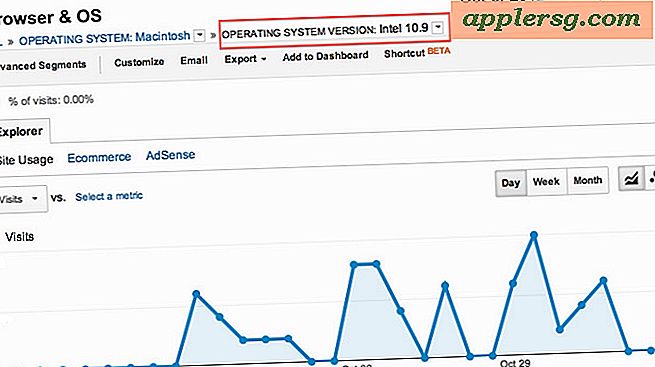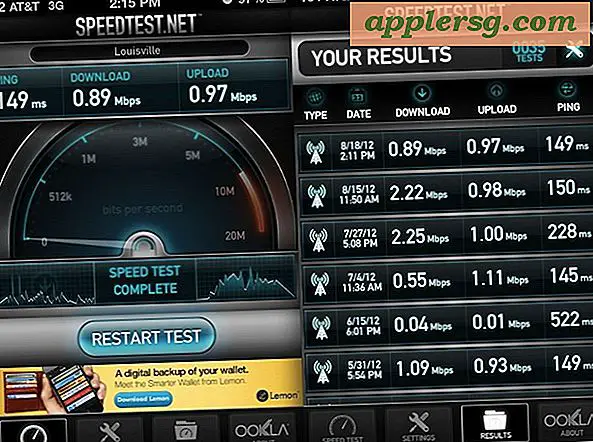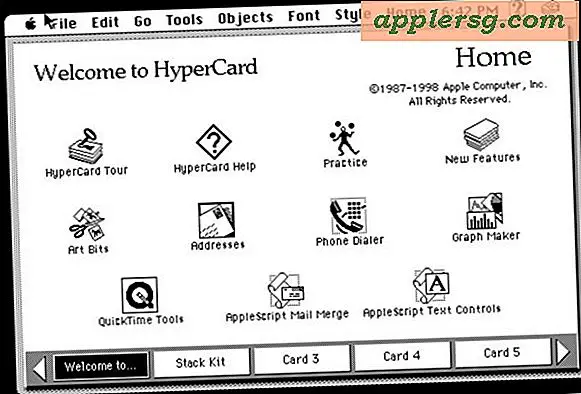วิธีติดตั้ง OS X บนเครื่อง Mac

แม้ว่าทุกอย่างจะทำงานได้ตามที่ตั้งใจไว้กับ Macs แต่บางครั้งบางสิ่งบางอย่างก็ยุ่งเหยิงและ OS X อาจกลายเป็นเรื่องเหลวไหลหรือใช้ไม่ได้ ในสถานการณ์เช่นนี้บางครั้งทางออกเดียวที่จะใช้งานได้อีกคือการติดตั้งซอฟต์แวร์ระบบปฏิบัติการ OS อีกครั้ง (หรือหากคุณมีการสำรองข้อมูลที่ปลอดภัยมาเร็ว ๆ นี้การเรียกคืนจาก Time Machine ก็มักจะถูกต้องเช่นกัน)
เราจะอธิบายถึง วิธีติดตั้งซอฟต์แวร์ระบบ Mac OS X ใหม่เฉพาะใน โหมดการกู้คืนซึ่งจะติดตั้งระบบปฏิบัติการ OS X รุ่นล่าสุดที่มีอยู่ (หรือกำลังทำงานอยู่อย่างแข็งขันใน Mac) หากดำเนินการอย่างถูกต้องตามที่อธิบายแอ็พพลิเคชันและข้อมูลผู้ใช้จะได้รับการเก็บรักษาไว้และไม่ได้รับการแก้ไขเลยเนื่องจากวิธีนี้จะติดตั้งระบบปฏิบัติการและไฟล์ระบบใหม่เท่านั้น
โปรดทราบว่านี่แตกต่างจากการติดตั้ง OS X ด้วย Internet Recovery ใหม่ซึ่งจะโหลดจากอินเทอร์เน็ตทั้งหมดแล้วติดตั้ง OS X เวอร์ชันเดิมที่มาพร้อมกับ Mac แทนซึ่งบางครั้งจำเป็นต้องใช้วิธีนี้หากตัวเลือกการกู้คืนมาตรฐานไม่ได้ทำ ' t หรือถ้าคุณต้องการติดตั้ง OS X เวอร์ชันเดิมสำหรับคอมพิวเตอร์ที่ต้องการ นอกจากนี้ยังแตกต่างจากการติดตั้งใหม่ของ OS X ซึ่งทำโดยการลบไดรฟ์ Mac และเริ่มต้นใหม่ด้วยการติดตั้งใหม่ของซอฟต์แวร์ระบบปฏิบัติการ Mac OS X
ก่อนที่จะเริ่มต้นคุณจะต้องการให้แน่ใจว่าคุณมีการเชื่อมต่ออินเทอร์เน็ตที่รวดเร็วและเสถียรสำหรับ Mac ซึ่งเป็นเพราะไฟล์ติดตั้งสำหรับการดาวน์โหลด OS X จาก Apple พยายามที่จะติดตั้ง OS X ใหม่ผ่านการเชื่อมต่ออินเทอร์เน็ตที่ไม่ปกติหรือช้าจนกว่าจะมีการใช้ไดรฟ์การติดตั้งที่สามารถบูตได้หรือสิ่งอื่นที่คล้ายคลึงกันซึ่งไม่จำเป็นต้องดาวน์โหลดคอมโพเนนต์ติดตั้งใหม่ นอกจากนี้คุณยังต้องตั้งเวลาอย่างน้อยหนึ่งชั่วโมงหรือสองชั่วโมงเพื่อให้กระบวนการนี้เสร็จสมบูรณ์เวลาที่แน่นอนจะขึ้นอยู่กับความเร็วของการเชื่อมต่ออินเทอร์เน็ตในการใช้งานและความเร็วของเครื่อง Mac
การติดตั้งซอฟต์แวร์ระบบปฏิบัติการ OS X ใหม่ในเครื่อง Mac ด้วยโหมดการกู้คืน
ควรสำรอง Mac ด้วย Time Machine ก่อนที่จะเริ่มกระบวนการนี้ แม้ว่าวิธีนี้มีวัตถุประสงค์เพื่อ ติดตั้งซอฟต์แวร์ระบบปฏิบัติการ OS ใหม่บนเครื่อง Mac แต่สิ่งต่างๆอาจผิดพลาดและดีกว่าเสมอที่จะพึ่งพาความระมัดระวังและทำการสำรองข้อมูลไฟล์ล่วงหน้า
- เริ่มต้น Mac ใหม่และกด Command + R ค้างไว้จนกว่าคุณจะเห็นหน้าจอการโหลดแสดงว่าคุณกำลังเข้าสู่ System Recovery
- เมื่อคุณเห็นเมนู "ยูทิลิตี" ของ OS X คุณควรเชื่อมต่อ Mac เข้ากับอินเทอร์เน็ตโดยปกติแล้วจะต้องทำเช่นนี้เพื่อดาวน์โหลดแอพพลิเคชันการติดตั้ง OS X:
- สำหรับการเชื่อมต่อ wi-fi ให้ไปที่มุมบนขวาของหน้าจอและดึงเมนูไร้สายและเข้าร่วมเครือข่ายที่เลือก
- ถ้า Mac ใช้อีเธอร์เน็ตแบบมีสายเพียงแค่เสียบสายเคเบิลอีเธอร์เน็ตและ DHCP ควรเรียกดูรายละเอียดสำหรับการเชื่อมต่อเครือข่าย
- เมื่อ Mac เชื่อมต่อกับอินเทอร์เน็ตแล้วจากหน้าจอ OS X Utilities เลือก "ติดตั้ง OS X"
- เลือกฮาร์ดไดรฟ์เป้าหมายเพื่อติดตั้ง OS X ใหม่ลงบน (โดยปกติจะเป็น "Macintosh HD" แต่ขึ้นอยู่กับแต่ละผู้ใช้) - หาก Mac มีรหัสผ่าน FileVault เลือก "Unlock" และใส่รหัสผ่านการเข้ารหัส FileVault ก่อนดำเนินการต่อ
- ตอนนี้ไดรฟ์กู้คืนจะดาวน์โหลด "ส่วนประกอบเพิ่มเติม" ที่จำเป็นในการติดตั้ง OS X ใหม่ลงในไดรฟ์ข้อมูลเป้าหมายให้กระบวนการนี้สมบูรณ์และ Mac จะรีบูตตัวเองโดยอัตโนมัติเมื่อทำเสร็จแล้ว
- คุณอาจพบหน้าจอการเข้าสู่ระบบของผู้ใช้เมื่อทำการรีบูตเครื่องครั้งแรกให้เข้าสู่ระบบบัญชีผู้ใช้ของผู้ดูแลระบบตามปกติและ Mac จะรีบูตตัวเองอีกครั้งเพื่อเริ่มต้นกระบวนการติดตั้งใหม่ของซอฟต์แวร์ระบบปฏิบัติการ Mac OS X
- ที่หน้าจอสีดำที่มีโลโก้ Apple คุณจะเห็นแถบแสดงความคืบหน้าซึ่งระบุระยะเวลาที่เหลือในการติดตั้ง Mac OS X ใหม่โดยปกติแล้วจะอยู่ที่ไหนสักแห่งในหนึ่งชั่วโมงเพียงแค่ให้ Mac นั่งและเสร็จสิ้น





เมื่อติดตั้งใหม่เสร็จสิ้น Mac จะเริ่มต้นใหม่อีกครั้งตามปกติและคุณจะได้รับการนำเสนออีกครั้งด้วยหน้าจอการเข้าสู่ระบบโดยทั่วไปที่เชื่อมโยงกับ OS X เข้าสู่บัญชีผู้ใช้ของคุณตามปกติและทุกอย่างควรเรียงตามลำดับพร้อมกับการติดตั้งใหม่ ของซอฟตแวรระบบ OS X บนคอมพิวเตอร
ตราบเท่าที่คุณไม่ได้ลบไดรฟ์หรือลบบัญชีผู้ใช้ด้วยตัวเองบัญชีผู้ใช้แอพพลิเคชันที่ติดตั้งและข้อมูลผู้ใช้ทั้งหมดจะได้รับการเก็บรักษาไว้และ จะมีเพียงซอฟต์แวร์ระบบระบบและไฟล์ระบบของ Mac OS X เท่านั้นที่ติดตั้งใหม่ โดยไม่ต้องสัมผัสอะไรอื่น Mac หากต้องการคุณสามารถใช้เมนู Apple> เกี่ยวกับหน้าจอ Mac นี้เพื่อตรวจสอบเวอร์ชั่นของ OS X ที่ติดตั้งใหม่:

* หากคุณได้รับข้อความแสดงข้อผิดพลาดเกี่ยวกับการไม่ติดตั้ง OS X ใหม่เนื่องจาก Mac ไม่ได้เชื่อมต่อกับอินเทอร์เน็ตคุณต้องเข้าร่วมเครือข่าย Wi-Fi หรือเชื่อมต่อผ่านทางอีเธอร์เน็ต โปรแกรมติดตั้งต้องดาวน์โหลดจาก Apple เพื่อให้สามารถใช้งานได้

นี่ทำงานเพื่อติดตั้ง OS X ใหม่ตามที่อธิบายไว้ฉันต้องใช้กระบวนการนี้เมื่อเร็ว ๆ นี้เมื่อพบข้อผิดพลาดที่เลวร้ายและแปลกประหลาดที่สุดเท่าที่ฉันเคยเห็นใน OS X ซึ่ง "Macintosh HD" เริ่มติดอยู่ในถังขยะและจริง เริ่มลบไฟล์ระดับระบบเมื่อล้างข้อมูลซึ่งคุณสามารถจินตนาการนำไปสู่ปัญหาทุกประเภทด้วยระบบปฏิบัติการที่ไม่มีส่วนประกอบที่สำคัญ แม้ว่าจะไม่น่าจะเป็นไปได้ที่คุณจะพบกับข้อผิดพลาดดังกล่าวเอง แต่ก็เป็นไปได้ที่ผู้ใช้จะเลอะโฟลเดอร์ระบบของตนหากปิดใช้งาน SIP หรือกำลังใช้งานระบบปฏิบัติการหากระดับเริ่มต้นของระบบปฏิบัติการ Mac OS ถูกลบหรือถูกใส่ผิดหากเป็นสัญลักษณ์ห้ามปราม (บางครั้งโฟลเดอร์ที่มี X ผ่านหรือโฟลเดอร์ที่มีเครื่องหมายคำถามกะพริบ) หรือหากการติดตั้ง OS X เกิดข้อผิดพลาดหรือทำผิดพลาดขึ้น
โปรดจำไว้ว่าวิธีนี้ไม่เหมือนกับการติดตั้งใหม่ทั้งหมดและจะติดตั้งเวอร์ชันของ OS X ที่กำลังทำงานอยู่ใน Mac (แสดงไว้ที่นี่พร้อมกับ El Capitan) ในขณะที่ Internet Recovery จะติดตั้งเวอร์ชัน OS X ที่ติดตั้งมาพร้อมกับ Mac (ในกรณีนี้จะเป็น Yosemite) แทน เห็นได้ชัดว่าเวอร์ชันของ OS X จะแตกต่างกันไปขึ้นอยู่กับว่ามาพร้อมกับ Mac และสิ่งที่ Mac กำลังทำงานอยู่